Ако случайно сте изтрили имейл от време на време, със сигурност не сте сами. С толкова много опции за кликване и падащи менюта, it’s easy to delete an email without meaning to. Особено ако съдържанието на този имейл е ценно или съдържа важни данни, търсенето на начин за възстановяване на окончателно изтрити имейли в Outlook може да изглежда като невъзможна задача.
Но не се притеснявайте! Наскоро изтритите имейли са възстановими елементи. Дори ако смятате, че вашият имейл е изтрит случайно, има няколко начина, по които можете да го възстановите.
Възстановяване на окончателно изтрити имейли в Outlook
If you have accidentally deleted an email from your Outlook inbox, няма място за паника. В повечето случаи, възможно е да извличане на имейли и други данни дори след като бъдат изтрити. Първата стъпка е да използвате Ctrl+Z комбинация от клавиши, която работи като команда за отмяна в съвременните версии на Outlook. Въпреки това, if that doesn’t work you have to check your Trash folder.
Before your deleted email is lost forever, it will be placed in the Изтрити folder of MS Outlook for 30 дни. Те остават там, докато не бъдат окончателно изтрити след този тридесетдневен прозорец.
Ето как можете да възстановите изтрити елементи от вашия имейл акаунт:
Възстановяване на имейл от папка с изтрити елементи
- Отворете приложението Outlook и отидете на вашия Изтрити папка от лентата с менюта.
- Следваща, намерете имейла, който искате да възстановите, и щракнете с десния бутон върху него.
- От падащото меню, изберете Ход > Друга папка.
- Изберете местоположението, където искате да преместите имейла (препоръчваме вашата входяща кутия или предварително зададена папка, в която вече съхранявате свързани имейли) и кликнете ОК.
Имейлът ще бъде преместен на избраното място. За да го запазите в безопасност, препоръчваме ви да създадете резервно копие на вашия файл с данни в Outlook, така че това да не се случва отново.
Recover Deleted Items in Microsoft Outlook account
- Log in to the Microsoft Account and go to Изтрити папка. Available deleted items will be displayed.
- Изберете Папка раздел и кликнете върху Възстановяване на изтрити елементи опция.
- Select emails you want to be recovered
- Щракнете върху Restore бутон.
This option works 30 days after the email has been deleted.
This is how you successfully complete the Outlook undo delete emails function in Microsoft Outlook!
Извлечете имейла на Outlook, който е премахнат от папката ви с изтрити елементи
Ако трябва да възстановите изтрития имейл, Outlook улеснява това с Изтрити папка. Но ако трябва да възстановите имейли на Outlook, които липсват в тази папка, може да бъде малко по-предизвикателно. Ако сте изтрили окончателно имейли или сте ги премахнали от папката „Изтрити елементи“ на вашата PST пощенска кутия, Следвай тези стъпки:
- Първо, влезте в компютъра си и влезте в акаунта си в Microsoft Outlook. Оттук, влезте в папката „Изтрити елементи“, за да проверите дали имейлът вече не е там.
- Ако елементът вече не е във вашата папка „Изтрити елементи“., следващата стъпка е да преместите курсора на Папка в горния ляв ъгъл на екрана на вашия компютър. След като сте там, кликнете върху Опции на папката.
- Ще се появи нов прозорец с няколко опции, от които да избирате. За да извлечете вашите изтрити имейли от Outlook, кликваме върху полето, което казва “Изтрити”. След като сте избрали тази опция, натиснете OK в долната част на прозореца.
След като изберете правилните елементи, които искате да възстановите, ще имате достъп до тях от екрана за възстановяване на изтрити елементи. Тогава Outlook ще ви попита дали искате да преместите тези елементи на друго място. Можете да изберете ново местоположение за тях или да ги запазите в папката Изтрити елементи.
Recover Previously Erased Outlook Email
If you deleted a folder or a message in Outlook and then cleared the “Изтрити” folder you can still recover the missing items. За да направите това, download and use a special program as described below:
- Download Outlook Recovery software и го инсталирайте.
Забележка: with Free Trial version you may recover limited amount of deleted items. However usually it is enough to repair all you need. - Run it and point to the source to recover. It can be Outlook Data File (PST файл) or Outlook profile.
- Изберете “Scan for deleted data” option and continue the Wizard.
- Enjoy recovered items.
Възстановяване на изтрити елементи в Outlook на Macs и Web
Ако трябва да възстановите изтрития имейл, Outlook прави процеса за възстановяване на изтрити елементи подобен както в Mac, така и в уеб базираните версии на Outlook.
На Mac, за да извлечете изтрит елемент, първо трябва да отворите папката Изтрити елементи. След като сте в папката, намерете елемента, който искате да възстановите. Щракнете с десния бутон върху него и изберете Преместване > Друга папка.
След това ще можете да изберете къде искате да преместите елемента. Препоръчваме или вашата входяща поща, или папка, в която вече съхранявате свързани имейли. След като сте избрали правилното местоположение, щракнете върху OK.
Имейлът ще бъде преместен на избраното място.
За да не се случи това отново, ние ви препоръчваме създайте резервно копие на вашия файл с данни в Outlook.
Вече успешно възстановихте окончателно изтрит имейл в Microsoft Outlook!
В мрежата, процесът е подобен. Просто влезте в акаунта си в Outlook онлайн от всеки компютър и отидете в папката Изтрити елементи. Оттук, намерете елемента, който искате да възстановите, и щракнете с десния бутон върху него. Изберете Преместване > Друга папка от падащото меню.
След това ще можете да изберете къде искате да преместите елемента. Препоръчваме или вашата входяща поща, или папка, в която вече съхранявате свързани имейли. Once you have selected the proper location to recover lost emails in Outlook, щракнете върху OK.
Имейлът ще бъде преместен на избраното място. За да го запазите в безопасност, препоръчваме ви да създадете резервно копие на вашия файл с данни в Outlook, така че това да не се случва отново.
Спрете Outlook в мрежата да изпразва папката ви с изтрити елементи всеки път, когато излезете
Уеб базираната версия на Outlook има функция, която автоматично изпразва вашата папка „Изтрити“ всеки път, когато излезете.
Ако искате да запазите имейлите във вашата папка „Изтрити елементи“., следвайте тези стъпки, за да промените настройката по подразбиране:
- Влезте в Outlook в мрежата и щракнете върху зъбното колело за настройки в горния десен ъгъл на екрана.
- От падащото меню, изберете Още настройки за поща.
- Под Управление на вашия акаунт, изберете Изтрити елементи.
- Поставете отметка в квадратчето, което казва “Не изпразвай автоматично папката „Изтрити“, когато изляза.”
- Натиснете Запазване в долната част на прозореца.
Вече успешно сте спрели Outlook в мрежата да изпразва вашата папка „Изтрити елементи“ всеки път, когато излезете!
заключение
Надяваме се, че тази статия е била полезна, за да ви научи как да възстановите окончателно изтрит имейл в Microsoft Outlook! Ако имате допълнителни въпроси относно възстановяването на стари имейли в Outlook, моля, вижте нашите често задавани въпроси по-долу.
Често задавани въпроси
Какво се случва с окончателно изтритите имейли в Outlook?
When you delete an email from your Outlook account, първо се премества във временна папка на сървърите на Microsoft - нещо като архив. След 30 дни, след това имейлът се изтрива за постоянно от тази папка. Въпреки това, важно е да се отбележи, че дори след като имейл е действително окончателно изтрит, ще бъде възможно да го възстановите при определени обстоятелства. Това е така, защото имейлите не се изтриват от сървърите на Microsoft веднага след като бъдат изтрити от вашия акаунт. Вместо, те се презаписват постепенно, когато се добавят нови имейли. Като резултат, възможно е окончателно изтрит имейл да бъде възстановен, ако все още не е презаписан.
Как мога да намеря окончателно изтрити имейли в Outlook?
Although it is possible to delete emails from your account, важно е да се отбележи, че тези съобщения всъщност не се изтриват завинаги от системата веднага. Вместо, те се преместват в скрита папка, където все още могат да бъдат достъпни. Това означава, че, ако трябва да намерите изтрит имейл, има голям шанс все още да може да бъде възстановен.
За да намерите окончателно изтрити имейли, ще трябва да погледнете вашите папки за боклук, където вероятно са. Тогава, стартирайте функция, която ще търси в тези папки имейла, който търсите. Find deleted emails by opening the Trash folder and selecting the Message tab, след това изберете функцията Намиране. Оттук, можете да търсите конкретни термини, които е вероятно да се появят в имейла, който се опитвате да намерите.
След като функцията успешно намери желаното съобщение, след това може да бъде запазен на ново място.
Можете също да опитате да потърсите имейла във вашата папка Изпратени, as it is possible that you may have accidentally deleted an email from there. За да направите това, просто отворете папката Изпратени и потърсете имейла, като използвате същия процес, описан по-горе.
Как да възстановите изтритите имейли от Outlook след 30 дни?
След като имейл бъде изтрит от Outlook, той е изтрит завинаги и не може да бъде възстановен. This is because when you delete an email, той се премества във временна папка, наречена “Изтрити” папка.
След 30 дни, имейлите в папката "Изтрити" се изтриват за постоянно и не могат да бъдат възстановени, което означава, че са изгубени завинаги.
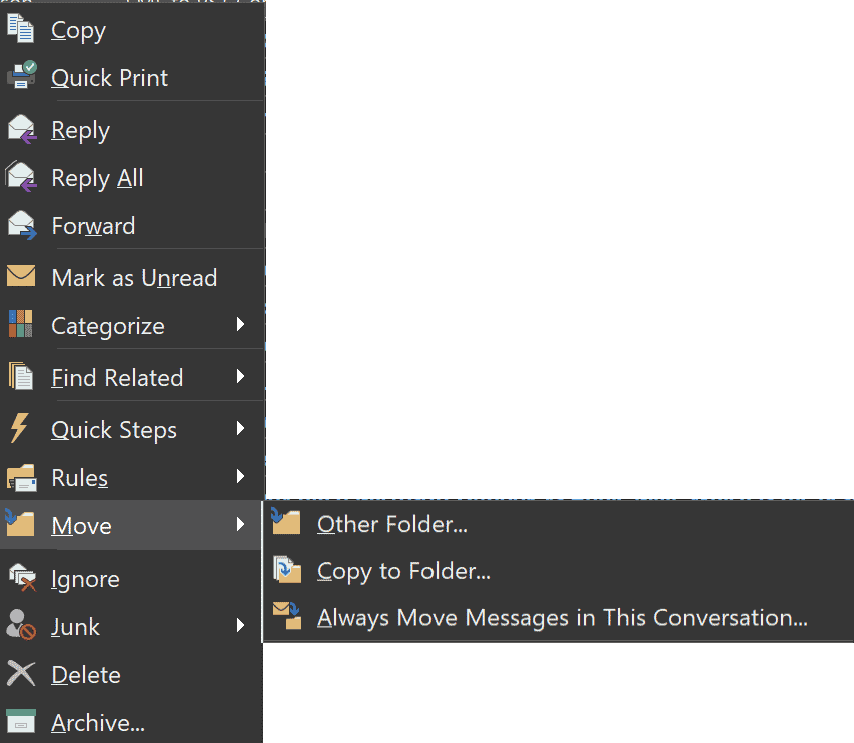
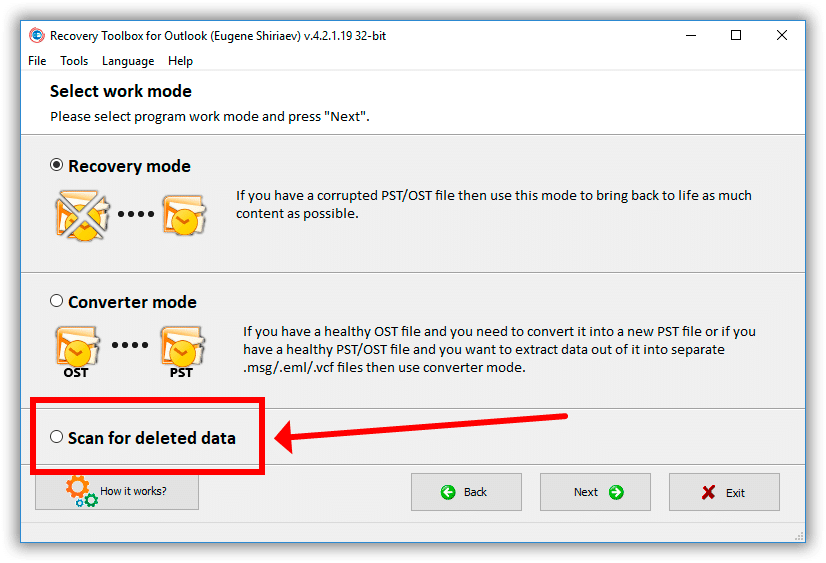



this does n ot apply to permanently deleted items, which do not go to the deleted items folder. There is a way to recover them, but I cannot find it.